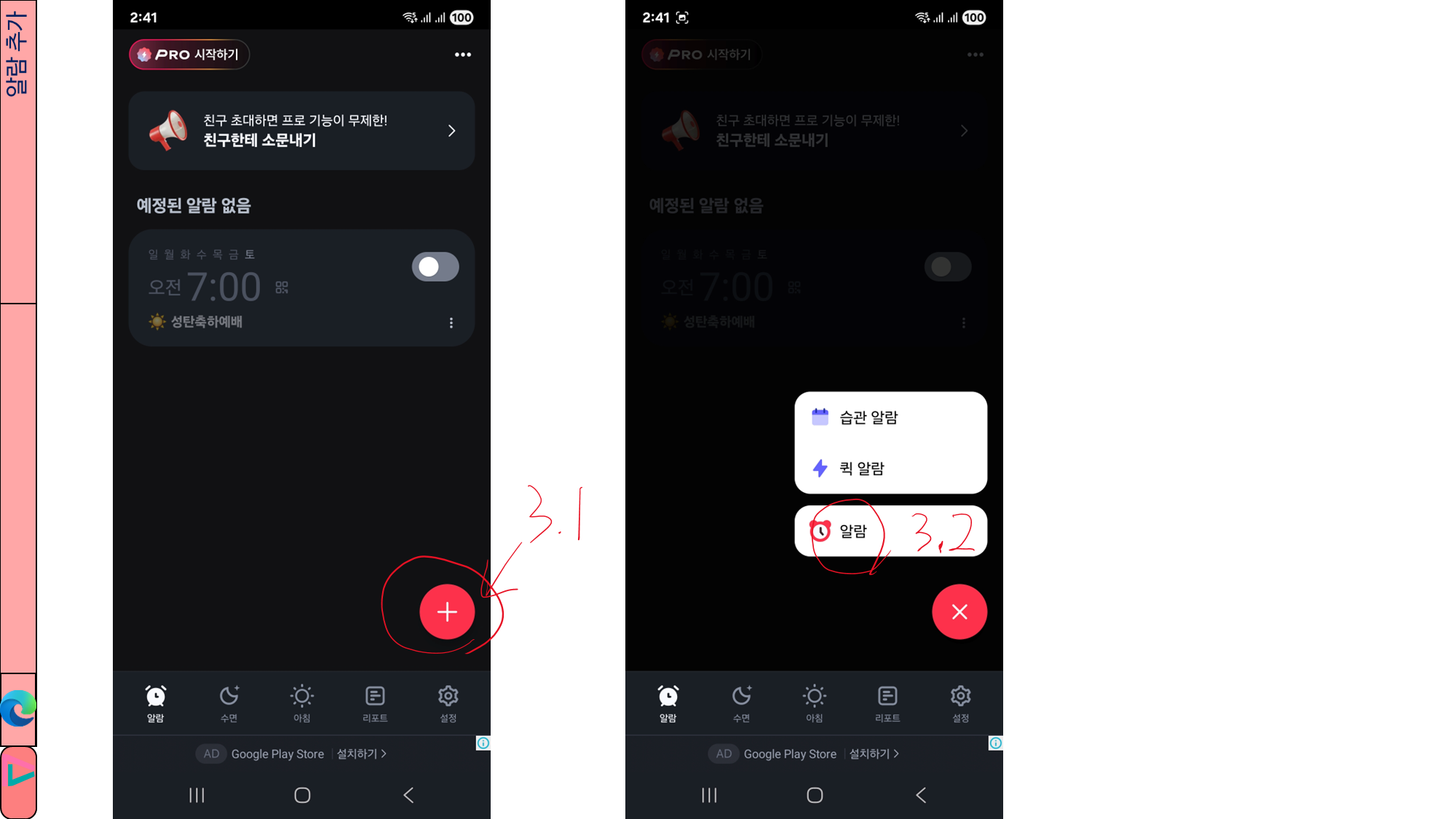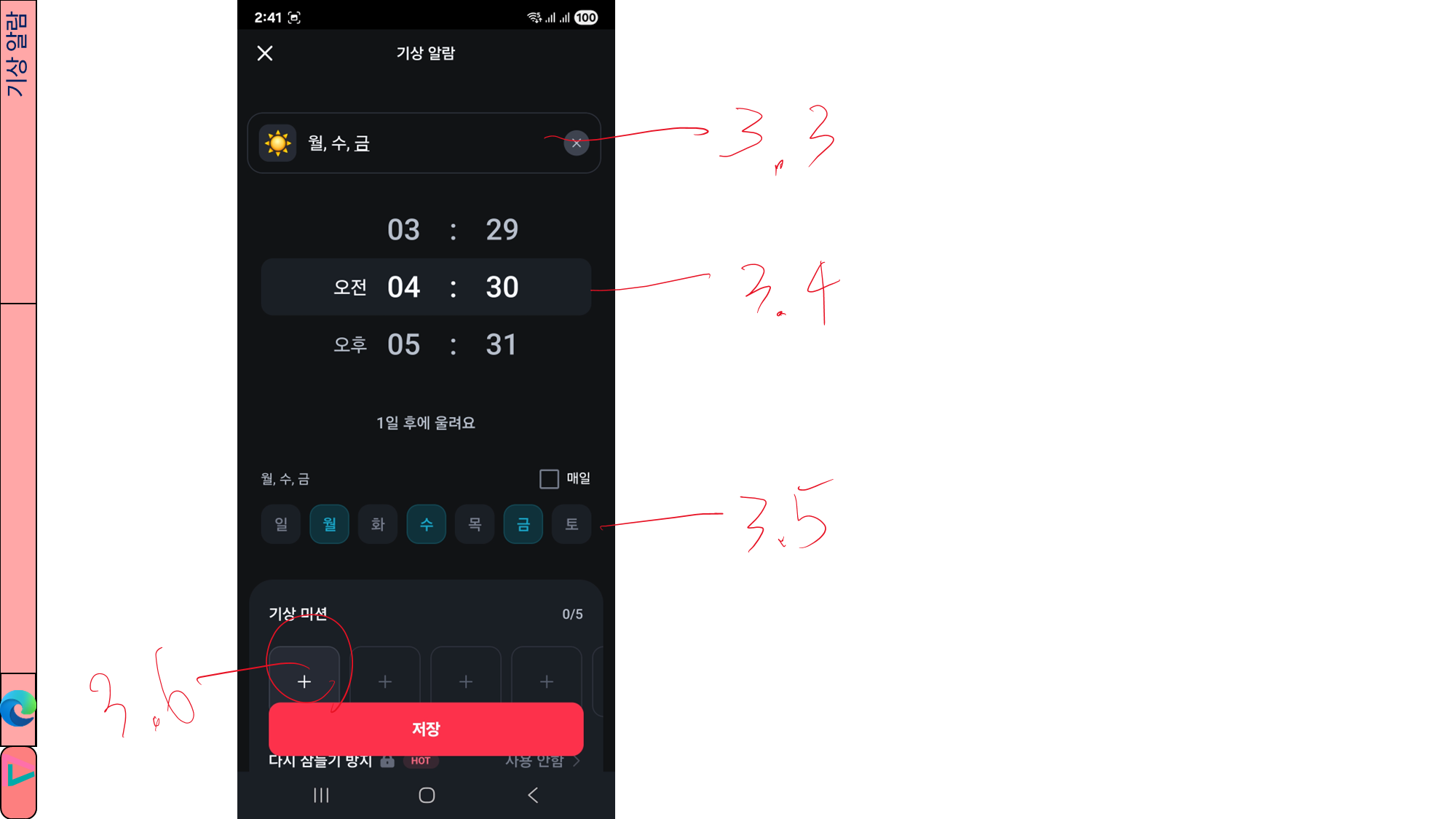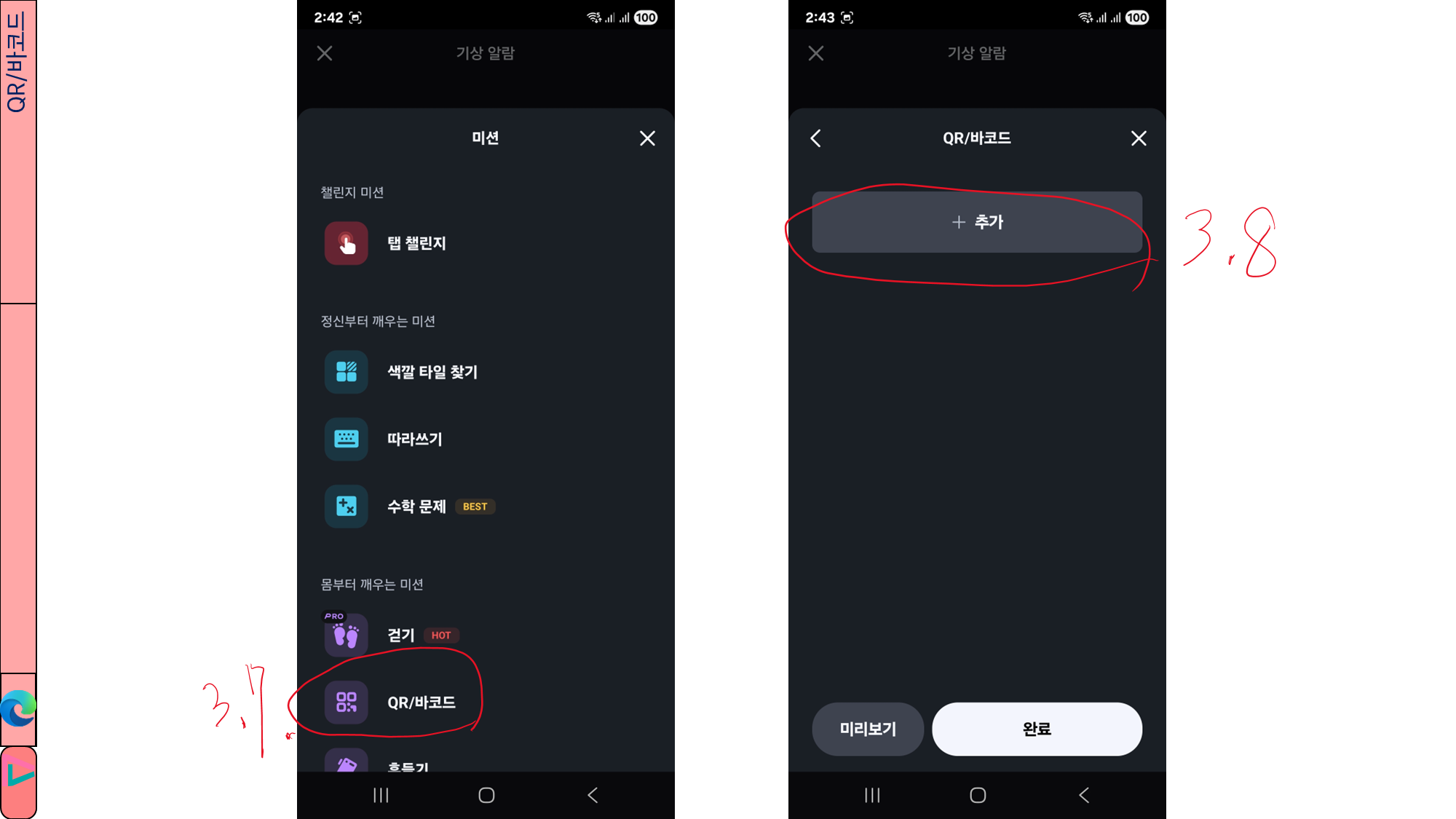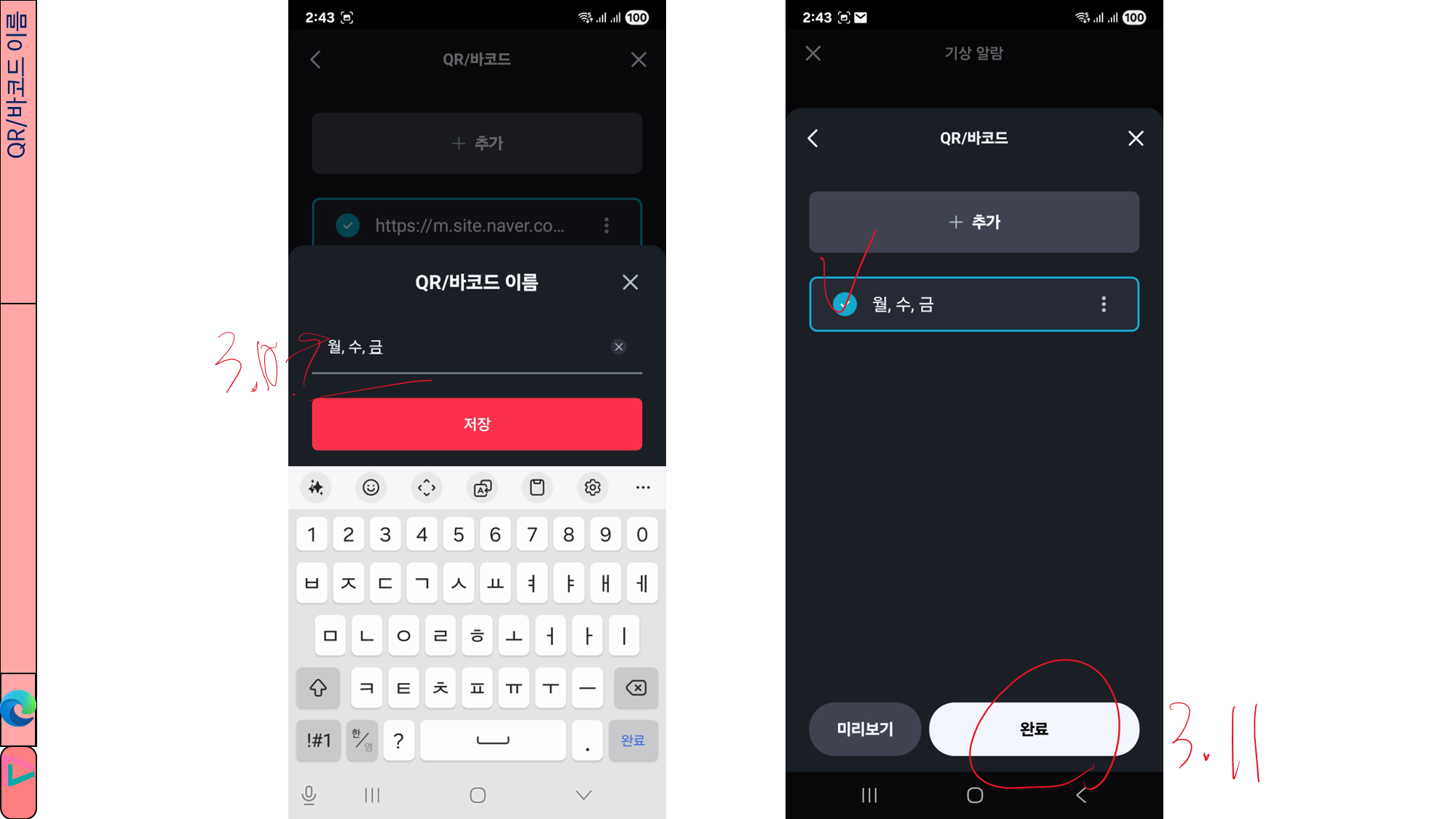아침에 일어나기 힘드신가요? 알람을 맞춰 놓아도 끄고 다시 주무시나요?
모닝PPT와 알라미를 함께 사용한다면 좀 더 잘 일어날 수 있습니다.
참고) 모닝PPT는 수성컴 본인이 만들었으며, 알라미는 제가 아닌 Delightroom이 제작한 앱입니다.
목차
1. 모닝PPT 내려받기
2. 알라미 설치
3. 알라미 QR 미션 알람 설정
4. 기상 시 알람 끄는 방법
5. 절정3에 모닝PPT 설치하기
1. 모닝PPT 내려받기
모닝PPT는 파워포인트게임마을에서 배포합니다. 비회원도 내려받을 수 있게 해 놓았으니 https://cafe.naver.com/gameppt/165632로 접속하셔서 모닝PPT를 내려받으시길 바랍니다.
2. 알라미 설치
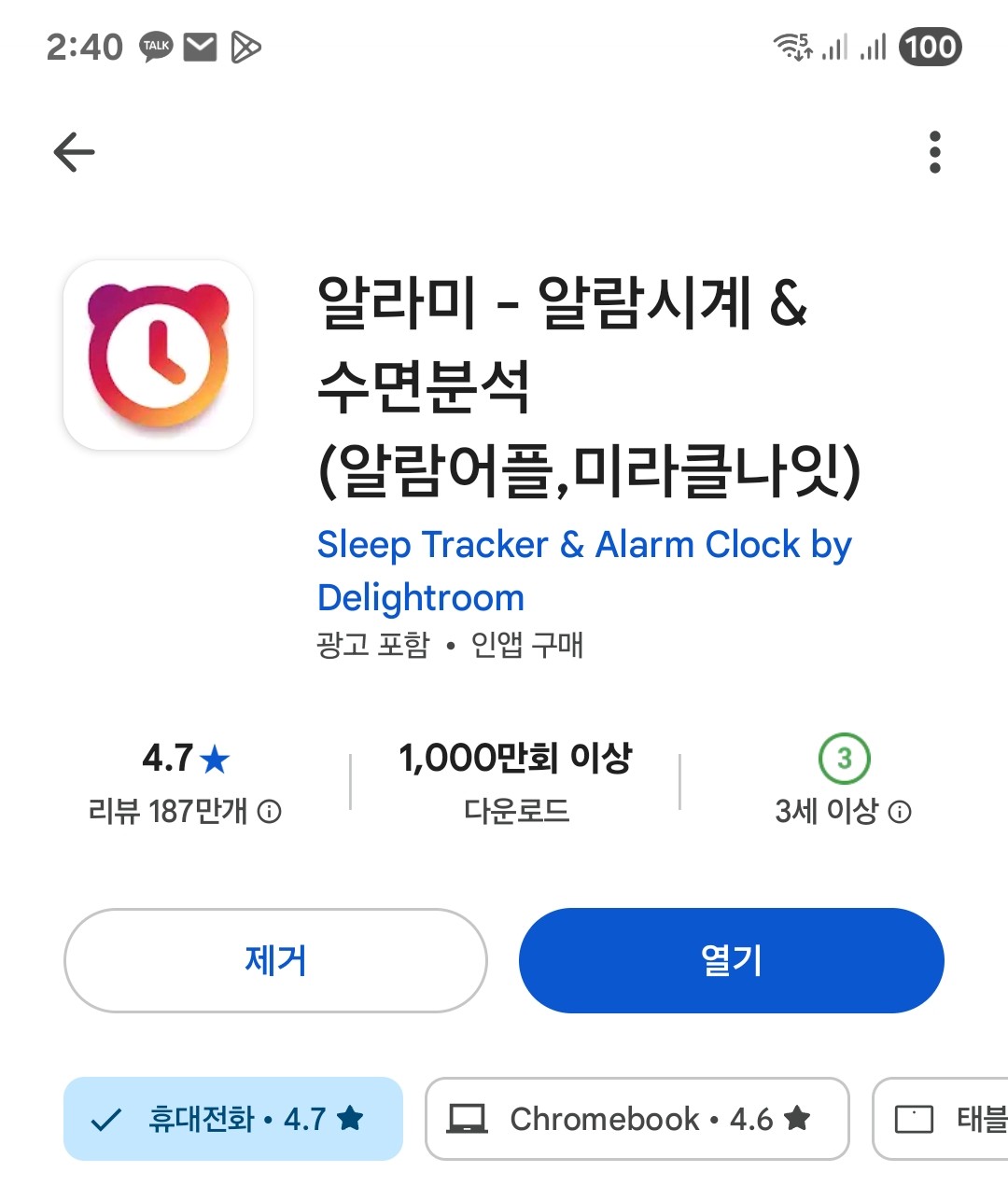
휴대전화에 알라미를 설치합니다.
- 안드로이드 Google Play Store: https://play.google.com/store/apps/details?id=droom.sleepIfUCan&pcampaignid=web_share
- iOS 앱스토어: https://apps.apple.com/kr/app/알라미-알람-시계-수면-분석-루틴-습관/id1163786766
이 글은 안드로이드를 기준으로 작성되었습니다.
3. 알라미 QR 미션 알람 설정
3.1. 알라미를 실행하고 오른쪽 아래 +를 터치합니다.
3.2. 알람을 터치합니다.
3.3. 알람 이름을 설정합니다. 저는 대충 요일 이름으로 설정했습니다.
3.4. 알람 시간을 정합니다.
3.5. 요일을 선택합니다. 이때 <주일, 화, 목, 토>와 <월, 수, 금>을 구분하여 따로 만들어야 합니다! 일단 저는 월, 수, 금을 먼저 설정해 보겠습니다.
3.6. 기상 미션의 +를 터치합니다.
3.7. QR/바코드를 선택합니다.
3.8. + 추가를 터치합니다.

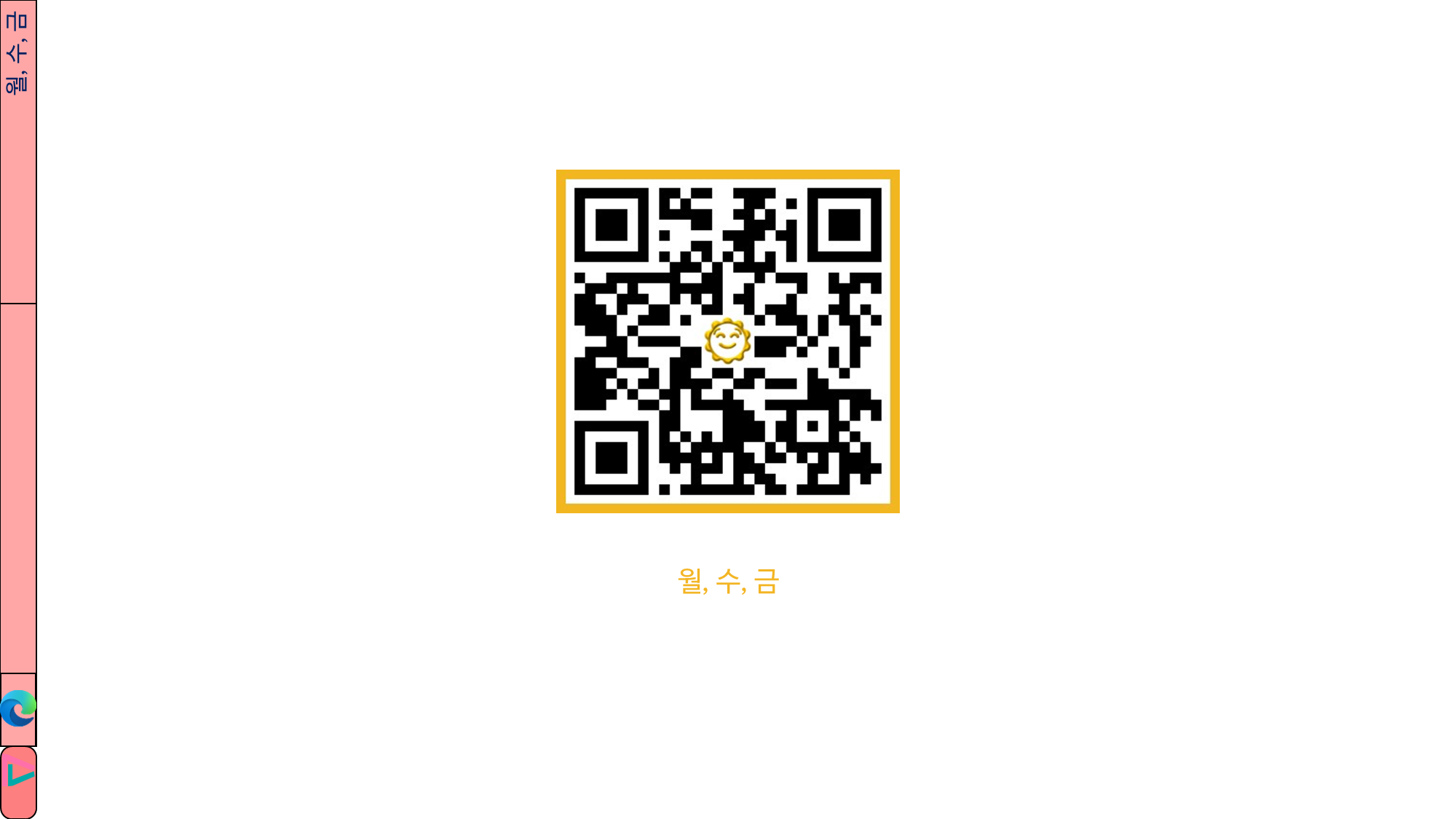
3.9. 요일에 맞는 QR 코드를 스캔합니다. 요일별로 다르니 주의하여 등록하세요.
3.10. QR 코드 이름을 등록합니다.
3.11. 등록한 QR 코드가 선택되었는지 확인하고 완료를 터치합니다.
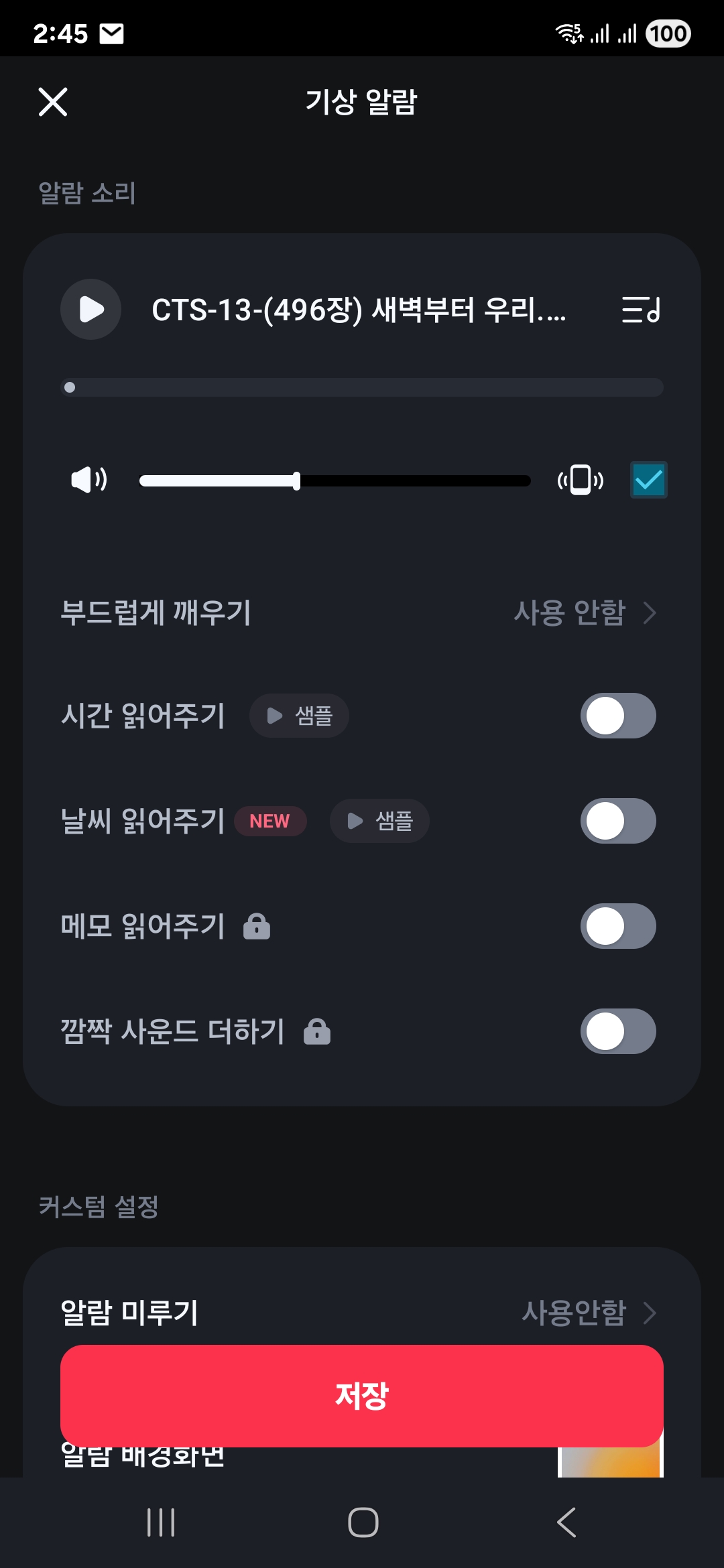
3.12. 이어서 알람 소리, 부드럽게 깨우기 여부(기본값은 켜져 있는데 저는 껐습니다.) 등을 설정합니다.
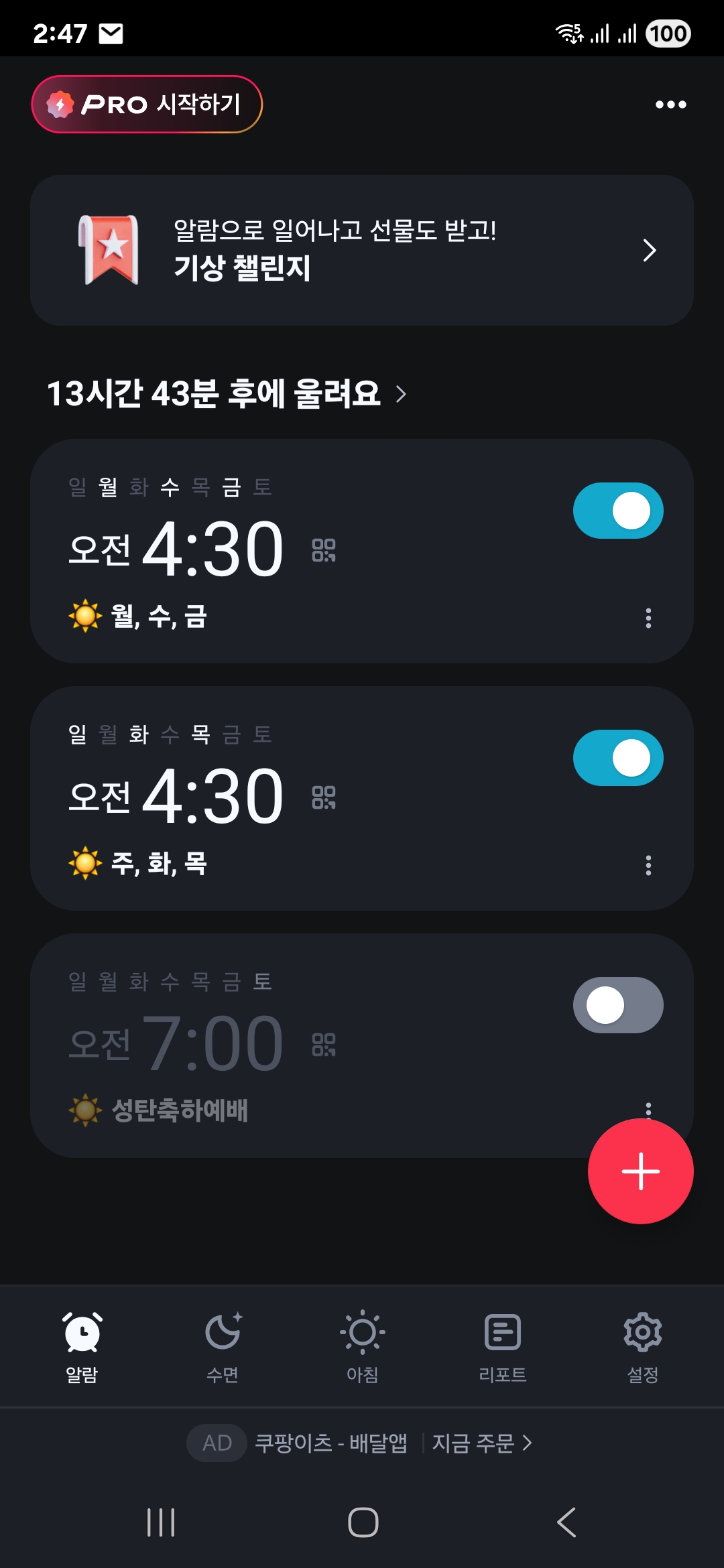
3.13. 주일, 화, 목, 토도 똑같이 설정합니다. 저는 토요일은 일찍 일어날 필요가 없어서 뺐습니다.
4. 기상 시 알람 끄는 방법
4.1. 알라미 앱에서 자명종이 울립니다.
4.2. PC를 부팅합니다.

4.3. 모닝PPT를 실행합니다.
4.4. 작업 표시줄의 주일~토 중 그날의 요일을 선택합니다.
4.5. 화면에 뜨는 QR 코드를 알라미 앱으로 촬영합니다.
4.6. 인식에 성공하면 인식시켰어요를 클릭하고, 실패하면 요일을 재선택합니다.
4.7. 좋은 하루를 보냅니다.
5. 절정3에 모닝PPT 설치하기
절정3을 사용하시는 분이라면 절정3에 모닝PPT를 설치할 수도 있습니다.
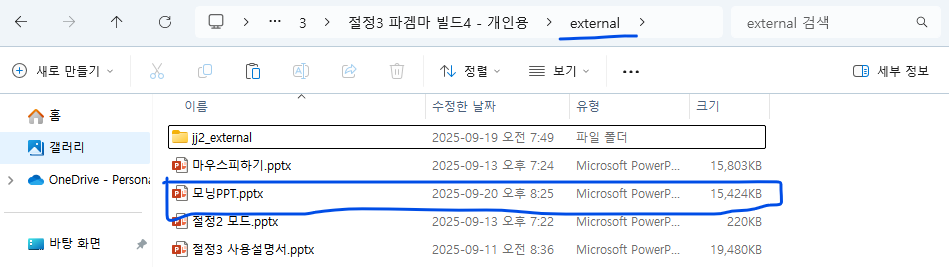
5.1. 절정3을 설치할 때 external 폴더가 있었을 것입니다. external 폴더 안에 모닝PPT.pptx를 넣습니다.
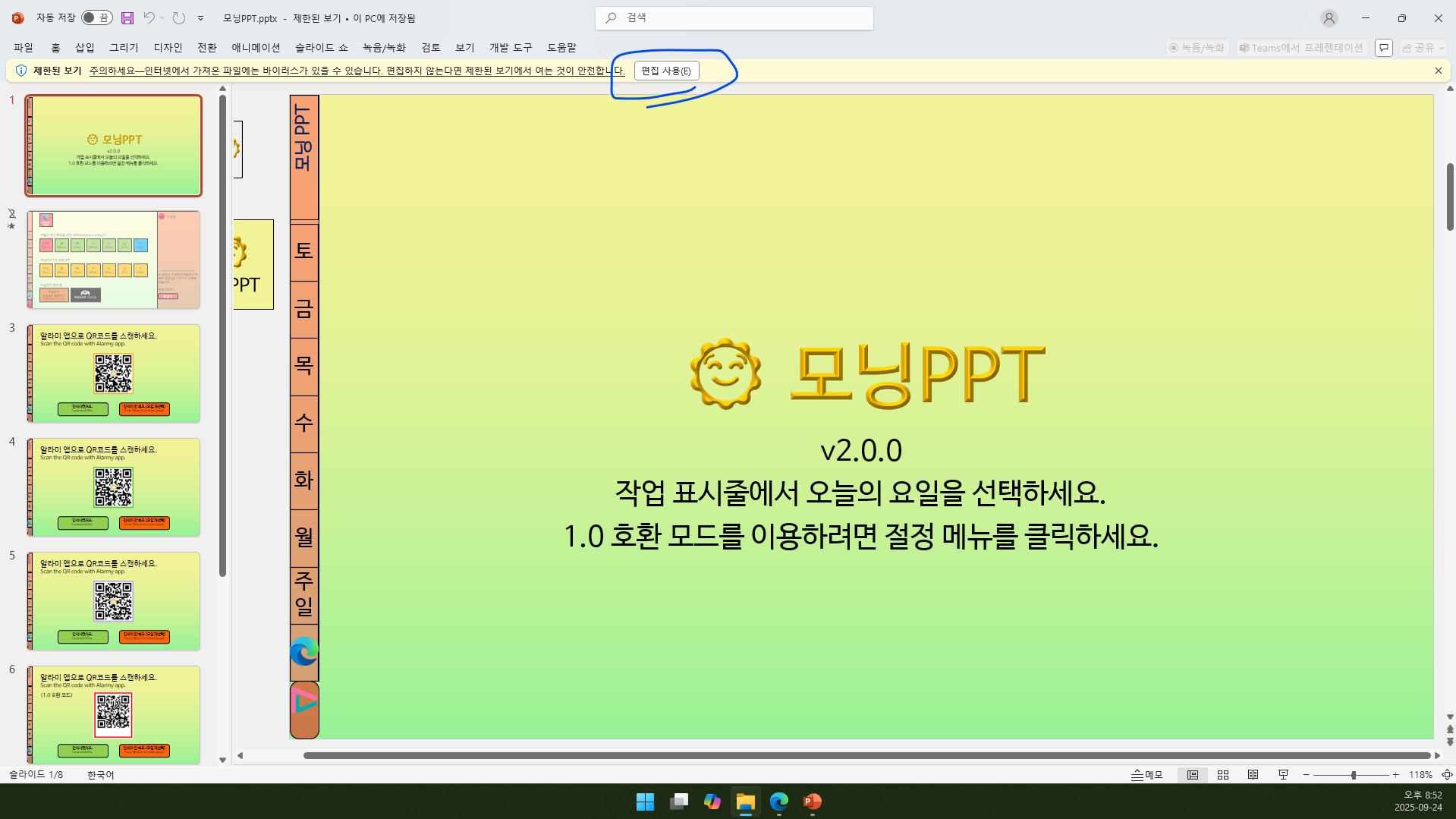
5.2. 모닝PPT.pptx를 실행하고 편집 사용을 클릭합니다.

5.3. 1슬라이드 왼쪽을 잘 보면 절정 메뉴에 넣을 모닝PPT 단추와 작업 표시줄에 넣을 모닝PPT 단추가 있습니다.
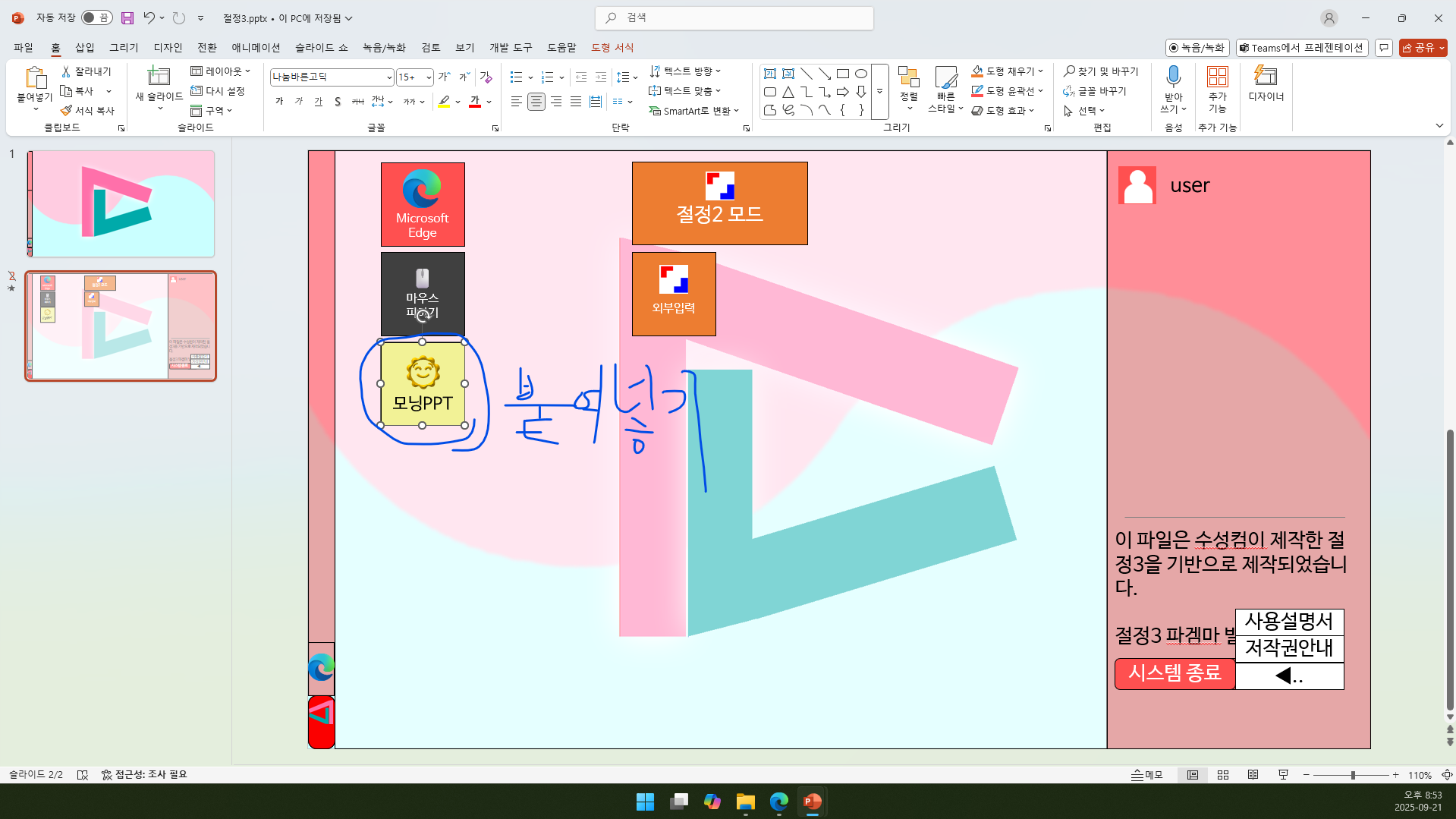
5.4. 절정 메뉴에 넣을 모닝PPT 단추를 복사한 후 절정3을 실행하여 절정3의 절정 메뉴에 붙여넣습니다.
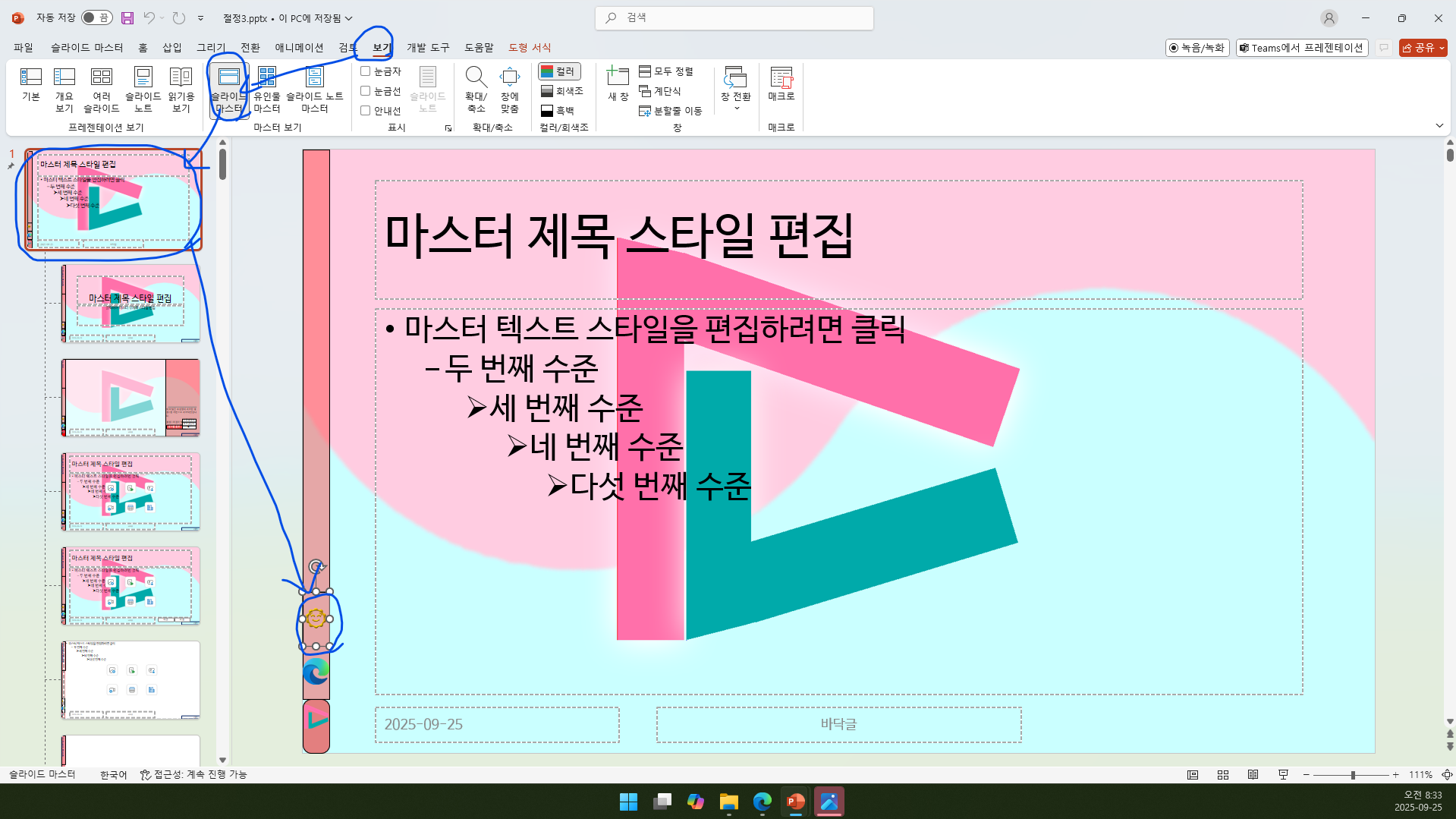
5.5. 작업 표시줄은 원하시는 분만 하셔도 됩니다. 작업 표시줄에 넣을 모닝PPT 단추 복사한 것을 절정3의 슬라이드 마스터로 들어가서 작업 표시줄에 붙여넣습니다.
제 PPT를 사용해 주셔서 감사합니다.
다음에 만나요!
.